Linux : rendre le terminal plus lisible
lundi 13 février 2017 à 16:36Travaillant sous Linux Mint plutôt qu’Ubuntu, j’ai déjà un terminal un peu plus joli (coloré, etc.). Mais on peut encore l’améliorer un peu.
Cet article est écrit après avoir vu celui de Frank Ridel dans son article pour effacer les anciens kernels de Fedora.
Son terminal est obtenu avec le petit programme Powerline (site) : c’est un package qu’il est possible d’installer (il se trouve dans les dépôts Debian/Ubuntu/Mint). Il faut aussi appliquer quelques manipulations pour l’utiliser à 100% (en particulier les polices d’écriture).
Powerline est très complet et ne se contente pas seulement d’embellir le terminal, mais également divers programmes en CLI, comme Vim.
Sur mon ordi cependant j’ai choisit de ne pas utiliser Powerline mais juste de me rapprocher du design et des couleurs. Le résultat est le suivant :
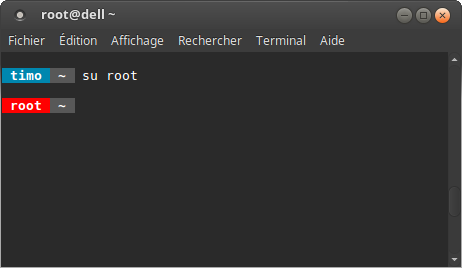
Comme vous voyez, le prompt normal est en bleu, mais il passe en rouge quand on se connecte en root.
Ce résultat là est obtenu avec deux lignes à ajouter/éditer dans deux fichiers.
Pour la partie bleue, vu que ça correspond à votre votre compte, il faut éditer le fichier ~/.bashrc à vous (remplacez pluma par gedit si nous n’êtes pas sous Mint ou Mate) :
pluma .bashrcEt ajouter dans le fichier :
# BLEU + GRIS
PS1='\n\[\e[1;48;5;31m\] \u \[\e[48;5;240m\] \W \[\e[0m\] 'Puis enregistrer le fichier.
Ensuite pour root :
sudo pluma /root/.bashrcEt ajouter ceci à la fin :
PS1='\n\[\e[1;48;5;196m\] \u \[\e[48;5;240m\] \w \[\e[0m\] 'Puis enregistrer le fichier.
Maintenant ouvrez un nouveau terminal et voyez le prompt beaucoup plus visible parmi tout le texte.
Si les couleurs ne vous conviennent pas, vous pouvez les changer. Il s’agit de changer les codes correspondant à la couleur de fond (les 31 et 196 sur les lignes) par celles correspondant à une autre couleur, comme explique là : Bash tips: Colors and formatting.
La stylisation du terminal peut se faire selon beaucoup de façons différentes.